时间:2021-06-17 13:13:57
作者:红领巾
来源:u老九
1. 扫描二维码随时看资讯
2. 请使用手机浏览器访问:
http://m.xitongzhijia.net/article/214888.html
手机查看
评论
在使用Win10系统的时候不少朋友就遇到过下载软件被阻止的情况,现在这个问题在Win11上依然存在,如果你在Win11系统下载不能下载软件,出现下载软件被阻止的话,那么可能是因为开启了用户账户控制和安全中心的原因,我们可以将他们关闭来解决问题。
方法一:关闭用户账户控制
1、直接使用界面下方的搜索栏搜索“用户账户控制”
2、然后选择搜索结果中的“更改用户账户控制”并打开。
3、打开之后将左侧的滑块移动到最下方的“从不通知”即可。
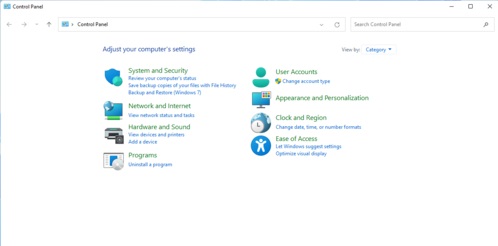
方法二:关闭安全中心防护
1、首先点击开始菜单,然后选择其中的齿轮状按钮打开设置。
2、进入设置之后找到“更新和安全”,进入之后在点击左侧的“windows安全中心”
3、进入安全中心后,找到并进入“病毒和威胁防护”
4、然后点击病毒和威胁防护下“管理设置”
5、最后将其中的“实时保护”关闭就可以了。
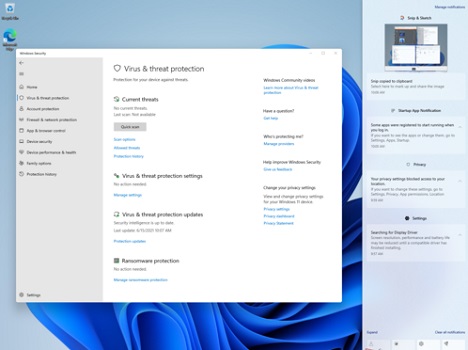
以上就是win11系统下载软件总被阻止解决方法了,大家如果经常遇到这个问题,可以采取上面的方法进行解决。
发表评论
共0条
评论就这些咯,让大家也知道你的独特见解
立即评论以上留言仅代表用户个人观点,不代表u老九立场